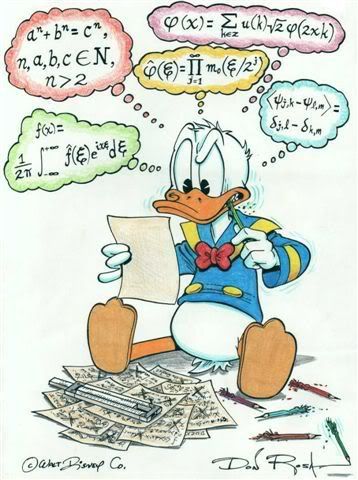
Não sou nenhum perito em matemática, mas outro dia, me fizeram algumas perguntinhas de cálculos simples, assim de quarta série… como calcular o metro quadrado, metro cúbico e como fazer divisão com 2 ou mais número na chave (sem calculadora é claro). Ai resolvi postar aqui, por que acredito que tem muita gente por ai que também têm esta dúvida. Vamos la:
Metro Quadrado e Metro Cúbico
O metro quadrado é a unidade de medida de área e o metro cúbico é a unidade de medida de volume.
Metro quadrado – m²
o metro quadrado (m²) é uma medida de suas Dimensões e se se calcula, “comprimento” e “largura” , como por exemplo: uma peça de marmore.. vc pega o comprimento da peça e multiplica pela largura.
ex.:
comprimento: 2 metros
largura: 4 metros
2 x 4 = 8 metros²
Ou ainda, imagine que você quer saber qual a área de um quarto medindo 4m X 5m, basta você efetuar a multiplicação, 4 X 5 = 20 m² (lê-se vinte metros quadrados)
Metro Cúbico – m³
O metro cubico (m³) é uma medida de três dimensões e se calcula, “comprimento” por “largura” por “profundidade”, como por exemplo:
Imagine um Dado (desses de jogo):
comprimento: 0,05 m
largura: 0,05m
profundidade: 0,05 m
então:
vc pega o comprimento multiplica pela largura que multiplica pela profundidade da peça
0,05 x 0,05 x 0,05 = 0,00125 m³
Outro exemplo, imagine que você quer saber quantos litros cabem em uma caixa d’agua que mede 2m X 3m X 1,5m (Largura X Comprimento X Altura), também é só multiplicar 2 x 3 x1,5 = 9m³ (lê-se nove metros cúbicos).
Sabendo que a cada 1m³ tem-se 1.000 litros, então 9m³ terá 9×1.000=9.000 litros de água.
———————————————————————————————————————–
Agora, como fazer divisão com dois números na chave?
Bem, deve de ter outras formas de fazer, mas eu faço assim, primeiro para que seja possível efetuar a divisão, o dividendo deve necessariamente ser maior que o divisor, por exemplo:
1÷2
1 não é divisível por 2 então você junta o zero e faz a divisão.
10÷2
Assim também é para divisores com mais de uma casa decimal:
100÷25;
1 não é divisível, então junte um zero e tente, como ainda não dá, junte o outro zero, agora efetue a divisão, encontrando um número que multiplicado por 25 chegue bem próximo de 100 ( sempre menor que o divisor).
Agora nos mínimos detalhes:
Imagine o número: 4096 ÷ 16
1º) Separe os primeiros dígitos, desde que sejam maiores do que o 16. Ou seja, separe os dividendos de modo que sejam maiores do que o divisor.
40 96 [__16__
2º) Depois, encontre um valor próximo de 40. Este valor você encontrará, multiplicando 16 por número que dê próximo de 40.
16 x 2 = 32
3º) Subtraia 40 de 32. Sobra 8.
40 96 [__16__
32 2
8
4º) Abaixe o próximo número.
40 96 [__16__
32 2
8 9
5º) Utilize o mesmo processo, do item 2º. Devemos procurar um número, multiplicado por 16, que dê próximo a 89.
16 x 5 = 80
40 96 [__16__
32 25
89
80
9
Sobrando então 9. Repetimos o mesmo processo. Abaixamos agora o último número 6.
40 9 6 [__16__
32 25
89
80
96
6º) E novamente, repetimos o processo para achar um número multiplicado por 16, que dê próximo a 96.
16 x 6 = 96
Logo, a nossa divisão terá como resto 0 (zero).
4096 [___16___
32 256
89
80
96
0
Se quiser, podemos tirar a prova, multiplicando 16 x 256 = 4096.
Referência: http://web.educom.pt/escolovar/mat_divisao.htm










